AVI1.0対応のため非圧縮換算で1ファイルは最大2GBまでとなります。
- 複数のBMPファイルをつなげてAVIムービーを作ります。ファイルサイズは非圧縮で2GBが上限。
- BMP画像にレタッチ(ガンマ補正、コントラスト、色調、シャープネス、ぼかし、ネガポジ反転、モノクロ変換)ができます。(一括変換可能)
- JPGの読込とBMPへの一括変換できます(デジカメ画像もラクラク)
- 音声ファイルを結合してBGMを流せます。
- 結合済みの音声ファイルを分離できます。
- AVIのフレームキャプチャができます。複数フレーム指定で一括BMP変換できます。
- 対応OSですが、Vistaでも動作確認の報告を受けています。
(0)インストール
左上のリンクから、ダウンロードしてください。
ダウンロードしたファイル(AVIMK173.EXE)をエクスプローラでダブルクリックすると自動解凍します。解凍が終了したらエクスプローラ等でインストールしたフォルダを開き、avimaker.exeをダブルクリックすると起動します。
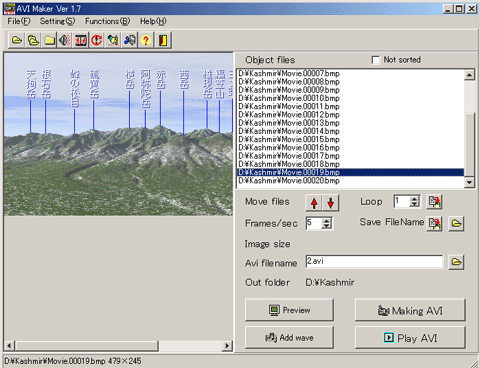
(1)ファイルの選択
メニューの[File]-[Open image files]あるいは「開く」ボタンでBMPファイルを選択してください。
複数選択する場合は最初に1ファイルを選択してから[SHIFT]キーを押したまま最後のファイルを選択します。
全部を選択するには最初に1ファイルを選択してから[CTRL]キーを押したまま[A]ボタンを押します。
右上のリストボックスに選択したファイルが表示され、最初の1枚の画像が左に表示されます。他の画像を確認するにはファイル名をクリックします。ファイル名やサイズはステータスバーに表示します。
・対象ファイルを追加するにはメニューの[File]-[Add image files]か「ファイル追加」ボタンをクリックして下さい。
・対象ファイルを何回か連続して使いたい場合には右下の[Loop]に繰り返し回数を入力したあと、右のボタンを押してください。一覧表示されているファイルをその回数分コピーします。単純な動作の繰り返しをしたい場合などにお試しください。
・フォルダ指定で画像一括読み込みするにはメニューの[File]-[Folder selection]か「フォルダ指定一括選択」ボタン(長いなあ)をクリックして画像フォルダを指定してください。OKを押すとBMP/JPGファイルがあればすべてが自動的に選択されます。
・選択したファイルはフルパス名で自動的にソートされます。ソートしたくない場合は[□Not sorted]をチェックしてください。
・選択した画像リストを保存できます。右下の[Save FileName]を押してください。起動フォルダに'filename.txt' として保存します。その右のフォルダアイコンをクリックすると読み込みます。画像ファイルを一部だけ入れ替える場合などに便利です。
(2)AVIの設定
右のパネルの「Frames/sec」を設定してください。デフォルトは15フレームで999まで設定可能です。フレーム数が多くなればファイルサイズが増加します。
再生時間のイメージは[Preview]でみてください。別フォームが開くので[Play]ボタンを押して下さい。[Stop]ボタンで停止し、もう1回クリックすると再開します。なお、この画面は圧縮は考慮せず元のBMPファイルを連続表示しているだけです。
(3)AVI作成
右下の出力ファイル名にファイル名を入力してください。ダブルクリックするとダイヤログから選択もできます。入力がないときはデフォルトファイル名avitest.aviとなります。
メニューの[Setting]-[Output folder]でフォルダを指定できます。
「Making AVI」ボタンを押すとまず非圧縮のAVIが作成され、続いて圧縮する画面が表示されます。
(4)圧縮
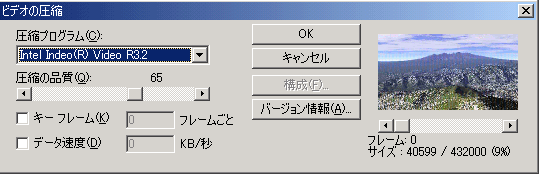
フォームにいくつかの圧縮方式が出ます。画質がいいIndeoはファイルが大きいとか、CinepackはいまいちだけどMacでも見られるツールがあるからインターネット向きとか、いろいろあるようなのでいろいろ試してみましょう。
サンプル画像はIndeoの画面ですが、その他もほとんど同じ構成です。
とりあえずデフォルトのままでも構わないので「OK」ボタンを押します。
圧縮中の表示が出て、消えれば終了です。
なお、(MediaPlayer7以上をインストールしている場合、圧縮画面の選択肢にMPEG-4が表示されますが、これには対応していません)
(5)AVI再生
「Play AVI」ボタンを押すとAVIに関連つけられたソフト(通常はメディアプレーヤー)が起動してAVIを見ることができます。画質が気に入らなければ、「Making AVI」を再度行い、圧縮のやり方などを調整しましょう。
(おまけ)メニューの[File]-[Open AVI file]で任意のAVIファイルを指定すれば再生することもできます。再生時にファイルが見つからないエラーになった場合は、[Setting]-[Output folder]を開き出力フォルダを再生したいAVIファイルに合わせてください。(要するに出力フォルダ以外にあるAVIの場合はメディアプレーヤが起動するだけ・・・)
(6)音声を入れる
あらかじめ準備した音声ファイル(wav形式)を任意のAVIファイルに重ねることができます。
メニューの[File]-[Open wave file]、あるいは[音声ファイルを開く]ボタンでWAVファイルを選択し、右下の[Add wave]ボタンを押してください。結果を確認するには[Play AVI]ボタンで再生して下さい。音声結合済みのAVIファイルにさらに別のwaveファイルを結合すると多重録音できますが、できないこともあるようです・・・。
なお、選択した音声ファイルを再生するにはメニューの[Functions]-[play wave file]を利用してください。
・Ver1.72 => 1.73
folder selection時に画像のサイズを取得していないバグ修正
・プレビューで中断、再開を繰り返すと、再生フレームがおかしくなることがあります。具体的には途中から再生をしてしまう、再生を繰り返す、閉じるを押してもいうことをきかない・・・。などです。
=>この症状が出た場合は、
方法1 やさしく見守る(そのうち大人しくなります)
方法2 いったんAVIMakerを強制終了し、再起動する。
・音声ファイル付きのAVIファイルの再生を繰り返していると音声が再生されないことがある。ただしファイルそのものは正常です。
=> 方法1 やさしく見守る(そのうちMCDデバイスが解放され正常になります)
方法2 いったんAVIMakerを強制終了し、再起動する。
・AVI出力フォルダをたとえば「C:\...AVIMaker」というように途中省略表示されるフォルダを指定すると出力に失敗する(こんなバグもとれんのかあ、と怒らないでえ(^^;・・)。
同様に日本語名フォルダに出力できない。
=> 方法1 短いフォルダ名に出力先を変更する。
方法2 avimaker.iniをメモ帳等で開き Outdir=に省略形でないフォルダ名を記載する
・AVI作成エラー いくつかの症状が出ており申し訳ないです。Win2000にてまったくAVIが作成できないエラーはVer1.64にて対処済みです。リアルタイム圧縮でエラーとなる場合は、非圧縮から始めてください。
・JPEG => BMP 変換で固まる ・・・。すいません。不明です。バージョンアップ途上で組み込んだ環境の問題かWindows側の問題かわかりません。(03/10/25 発覚)
・このソフトではがんぞう(GANZO)さんのGKAVIコンポを利用しました。すばらしいコンポのフリーでの公開に感謝します。
・画像レタッチ機能では部員弐号さん作のTABitmapを一部修正して(ガンマ補正)利用いたしました。
・このサイトの画像は山と自然の旅の「山旅倶楽部」地図を利用してカシミールにて作成したものです。カシミールはDAN杉本氏作成の3D景観シミュレータです。このソフトが作成する風景CGが連番付きのBMPなので、これらを結合するムービー作成ソフトを作ろうと思ったのがこのソフトの開発動機です。すばらしいソフトを提供された杉本さんに感謝!